หลายท่านอาจสงสัยว่าเวลาเราเซฟไฟล์รูปด้วย Photoshop อ่านต่อ...
เป็นนามสกุล PNG มักจะมีหน้าต่าง Pop Up ชื่อว่า Interlace ให้เลือก None กับ Interlaced มันคืออะไร?
และแตกต่างกันอย่างไร? มาคลายความสงสัยกันครับ...

คำตอบ:
-Interlaced คือ เวลาหน้าเว็บไซต์กำลังโหลด รูป PNG จะแสดงทั้งรูปเป็นรูปเบลอๆก่อน จากนั้นค่อยๆชัดขึ้น
-None คือ เวลาหน้าเว็บไซต์กำลังโหลด รูป PNG จะค่อยๆแสดงจากด้านบน(เห็นไม่เต็มรูป แต่ชัด) ลงมาจนเห็นชัดเต็มรูปครับ
ซึ่ง Option นี้ ปกติไม่ค่อยได้ใช้แล้วครับในปัจจุบัน เนื่องจากอินเตอร์เนตปัจจุบันมีความเร็วสูง จึงไม่ค่อยจำเป็นนักครับ
วันอังคารที่ 10 กุมภาพันธ์ พ.ศ. 2558
เซฟไฟล์ PNG ใน Photoshop แล้วเจอเมนู Interlace คืออะไร?
ป้ายกำกับ:
Photoshop
วันจันทร์ที่ 7 ตุลาคม พ.ศ. 2556
วิธีแสดงไฟล์ PDF ในจูมล่า!
วิธีแสดงไฟล์ PDF ในจูมล่า!
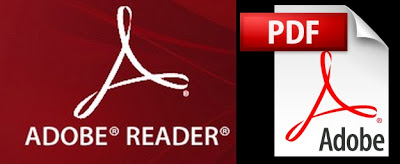
บางครั้งเราอาจจะอยาก แสดงไฟล์ PDF บนเว็บไซต์จูมล่าของเรา
วิธีการทำนั้นไม่ยากเลยครับ แค่ใช้ Plugin ชื่อว่า Enbed pdf's..
และบทความนี้จะแสดงวิธีการใช้ Plugin ดังกล่าวอย่างง่ายๆ...
ขั้นตอนที่ 1: ไปดาวน์โหลด Plugin กันก่อน Enbed pdf's Plugin โหลดได้ที่นี่ครับ
ขั้นตอนที่ 2: ไปหน้า Admin จากนั้นติดตั้ง Plugin ครับ
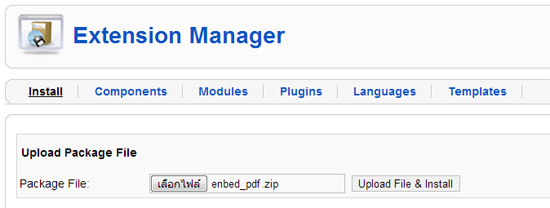
ขั้นตอนที่ 3: เปิดใช้ Plugin - ให้เราไปที่ Plugin Manager จากนั้นมองหาEnbed pdf's แล้วคลิก Enable

ขั้นตอนที่ 4: ให้เราอัพโหลดไฟล์ pdf ครับ โดยบทความนี้ผมจะอัพโหลดไฟล์ pdf ชื่อว่า Sample.pdf ไว้ที่โฟลเดอร์ชื่อว่า PDF

ขั้นตอนที่ 5: สร้างบทความใหม่ - โดยใช้โค้ดแบบนี้ครับ (เราสามารถตั้งค่าความกว้างและความสูงเองได้นะครับ)
{pdf}PDF/Sample.pdf|height:700|width:725{/pdf}
ขั้นตอน 6:เรียบร้อยแล้วครับ!! ลองดูผลงานกันหน่อย! :)
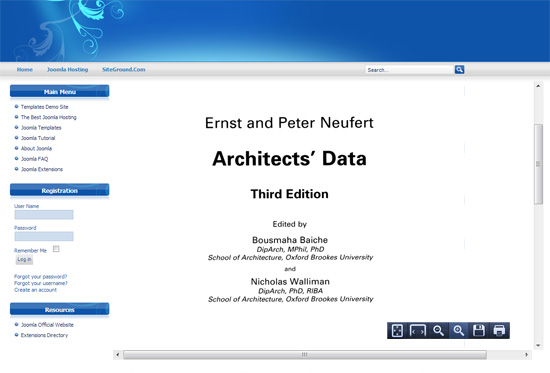
เว็บมาสเตอร์เว็บไซต์ไทยโอเทลโล่
อ่านต่อ...
ป้ายกำกับ:
จูมล่า,
Joomla,
Joomla Extensions,
PDF,
Plugin
วันเสาร์ที่ 14 สิงหาคม พ.ศ. 2553
แนะนำ Smush It สุดยอดวิธีลดขนาดรูปจาก Yahoo!
แนะนำ Smush It สุดยอดวิธีลดขนาดรูปจาก Yahoo!
สำหรับเว็บมาสเตอร์ที่ทำเว็บไซต์ แล้วต้องการตกแต่งด้วยรูปภาพขนาดใหญ่ (กว้าง 600 พิกเซล ขึ้นไป)
ด้งรูปด้านล่าง

คลิกที่รูปเพื่อดูรูปใหญ่
หากเราใช้ Adobe Photoshop ฟังก์ชั่น Save for Web มักจะพบปัญหา คือ ภาพจะไม่ชัดเจนเท่าเดิมครับ แม้ว่าขนาดไฟล์จะเล็กลงก็ตาม
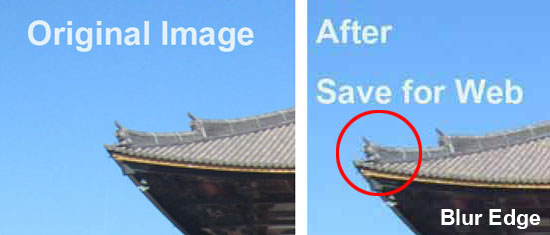
เปรียบเทียบรูปต้นฉบับ กับรูปหลังจาก Save for Web แล้ว เห็นได้ชัดเจนว่าบริเวณขอบจะเบลอ
หากเราต้องการใช้รูปที่มีขนาดใหญ่ (กว้าง 600 พิกเซลขึ้นไป) ต้องการความคมชัด แต่อยากให้ไฟล์ขนาดเล็ก เพื่อให้หน้าเว็บทำการโหลดเร็ว ผมขอแนะนำ Smush It ครับ
Smush It คือ เทคโนโลยีที่พัฒนาโดยทีมงาน Yahoo! ในการ Optimize ขนาดรูป แต่ไม่ลดความคมชัดนะครับ
ว่าแล้วก็ลองไปดูวิธีการใช้กันเลยครับ
-เข้าไปที่หน้าเว็บ Smush It (www.smushit.com) หรือ คลิกที่นี่
-จากนั้นคลิกที่ uploader
-แล้วทำการเลือกไฟล์ที่ต้องการย่อรูปเลยครับ มันจะย่อให้เราเอง แค่รอมันทำเสร็จเท่านั้น
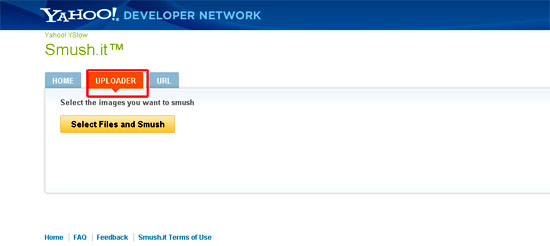
-เสร็จแล้วครับ
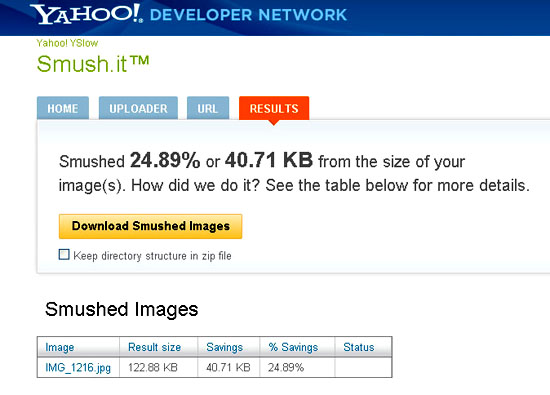
-ความคมชัดเท่ารูปเดิม แต่ขนาดไฟล์ลดลงเยอะครับ :) (24.89% ว้าว!)
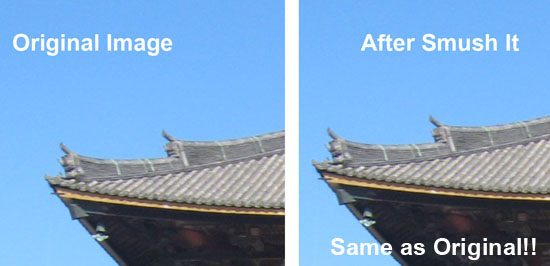
ลองไปใช้กันดูครับ ดีมากๆ
เว็บมาสเตอร์เว็บไซต์ไทยโอเทลโล่
อ่านต่อ...
วันจันทร์ที่ 24 สิงหาคม พ.ศ. 2552
วิธีเพิ่มขนาด Avatar ของ Jcomments
วิธีเพิ่มขนาด Avatar ของ Jcomments
Jcomments คือ อะไร?
Jcommentsก็คือ หนึ่งในสุดยอดระบบคอมเมนต์สำหรับ joomla
จุดเด่น คือ:
-รองรับหลายภาษา รวมถึง ภาษาไทยด้วย (ซึ่งผมเองเป็นผู้แปล)
-ใช้ง่ายมากๆ
-มีระบบ Smiles
-สามารถกำหนด BBCode เองได้
-สามารถนำเข้าคอมเมนต์จากคอมโพเน้นท์ฺอื่นๆ
-และอื่นๆ อีกมากมาย
ทดลองใช้ได้ที่นี่:
Demo JComments
ดาวน์โหลด JComments ได้ืที่นี่:
Download JComments
จากการที่ผมลองใช้ดูแล้วถือว่าเป็นคอมโพเน้นท์ที่ดีมากๆ เสียอยู่อย่าง คือ Avatar เล็กไปนิด (แค่ 32x32 พิกเซลเองครับ)
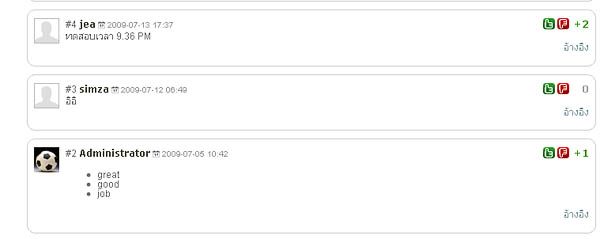
ดูรูปครับว่าเล็กแค่ไหน
ถ้าใครอยากจะเพิ่มขนาดของ Avatar ล่ะก็... ง่ายๆครับทำตามนี้:
ขั้นตอนที่ 1: เปิดไฟล์ style.css
อยู่ที่นี่ครับ(/components/com_jcomments/tpl/default/style.css)
ขั้นตอนที่ 2: จากนั้นมองหาบรรทัดนี้:
/* Avatar */
#comments .comment-avatar img {width: 32px}
ขั้นตอนที่ 3: แก้ขนาดตามใจชอบครับ แต่ใหญ่ไปก็จะแตกครับ เอาพอดีๆ: (ผมแก้เป็น 48 พิกเซล)
/* Avatar */
#comments .comment-avatar img {width: 48px}
เสร็จแล้วครับ: เซพไฟล์ style.css, จากนั้นอัพโหลดกลับไปที่เดิม แล้วเปิดหน้าเว็บดูผลครับ!!
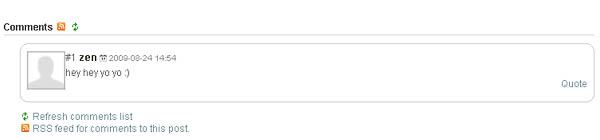
Avatar ใหญ่ขึ้นแล้วนะครับ :)
Webmaster of Thai Othello Page
อ่านต่อ...
ป้ายกำกับ:
JComments,
Joomla,
Joomla Extensions
วันอังคารที่ 2 มิถุนายน พ.ศ. 2552
วิธีเปลี่ยน Collation ฐานข้อมูลให้เป็น UTF-8
วิธีเปลี่ยน Collation ฐานข้อมูลให้เป็น UTF-8 เพื่อแก้ปัญหาภาษาไทยเป็น ??????
ผู้ให้บริการเว็บโฮสติ้งใหม่ๆ มักจะใช้ Cpanel และFantastico installer ซึ่งก็สะดวกมากๆนะครับในการติดตั้ง Joomla หรือ CMS อื่นๆ แค่คลิกทีเดียวก็ติดตั้งเสร็จทันที
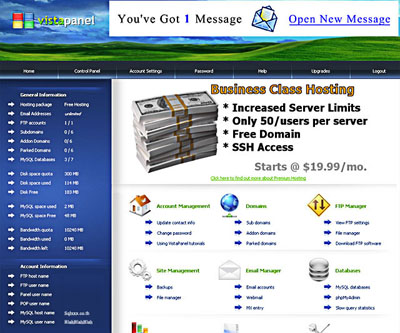
หน้าตาของ Cpanel
แต่ก็มีข้อเสียบ้างเช่นกัน, เพราะบางโฮสต์ (ต่างประเทศ) ได้ตั้งค่า collation ในฐานข้อมูลไว้เป็น Latin Swedish เลย ซึ่งถ้าเราจะทำเว็บภาษาไทย หรือ จีน หรือ เกาหลีนี่ ต้องแก้ฐานข้อมูลให้เป็นUTF-8 ครับ
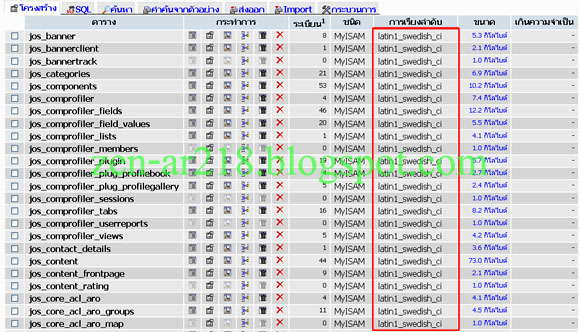
แก้ยังไงเนี่ย???
เพราะถ้าฐานข้อมูลไม่เป็น UTF-8 แล้ว การแสดงผลภาษาไทยก็จะเพี้ยนเหมือนในรูปด้านล่างครับ
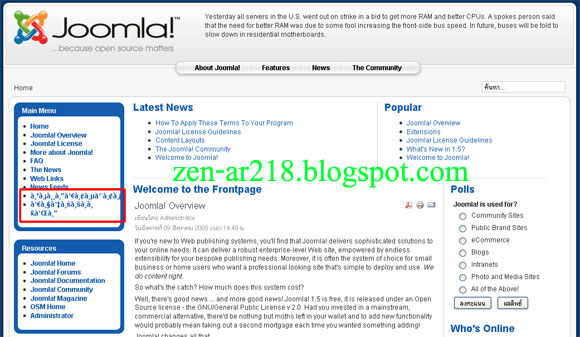
อ่านไม่ออกแฮะ ^^''
แต่ไม่ต้องกลัวครับ ทุกปัญหาย่อมมีทางออกเสมอ :)
การจะเปลี่ยน collation ของฐานข้อมูล จริงๆ แล้วง่ายๆ สามารถทำด้วย notepad หรือ dreamweaver ก็ได้ครับ
แต่อาจจะไม่สะดวกเท่าไร ถ้าฐานข้อมูลเยอะมากๆ ดังนั้นผมจะสอนวิธีที่ง่าย+สะดวกที่สุดครับ
ขั้นตอนที่ 1. ให้ไปดาวน์โหลด เครื่องมือสำหรับเปลี่ยน collation ของ phoca ครับ ชื่อไฟล์ว่า tool_phoca_changing_collation.zip คลิกที่นี่เพื่อไปหน้าดาวน์โหลดครับ เจ๋งสุดๆครับ
ขั้นตอนที่ 2. หลังจากโหลดมาที่เครื่องเราแล้ว คลิกขวาแตกไฟล์ไว้ที่ Desktop เลย(ใช้ WinZip หรือ WinRAR หรืออื่นๆ ตามสะดวก)
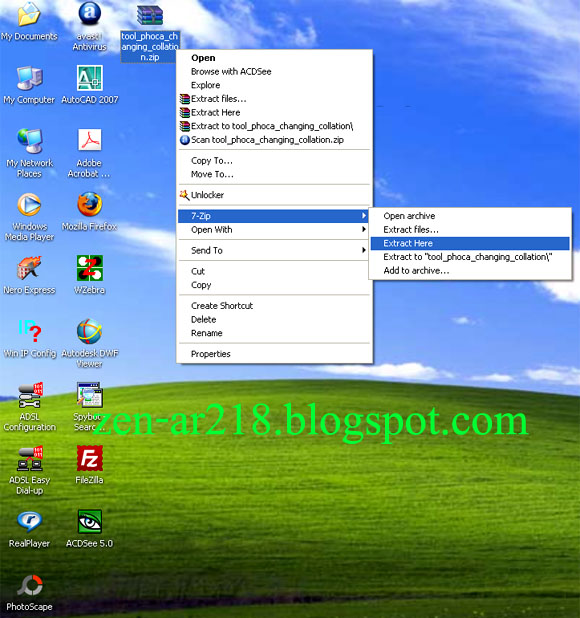
ขั้นตอนที่ 3. พอแตกมาแล้วจะพบกับโฟลเดอร์ชื่อว่าtool_phoca_changing_collation.... (ชื่อมันยาวไปหน่อยครับ) ให้เปลี่ยนชื่อ(Rename) ของโฟลเดอร์ซะ เอาเป็นคำว่า collation นะครับ สะดวกดี
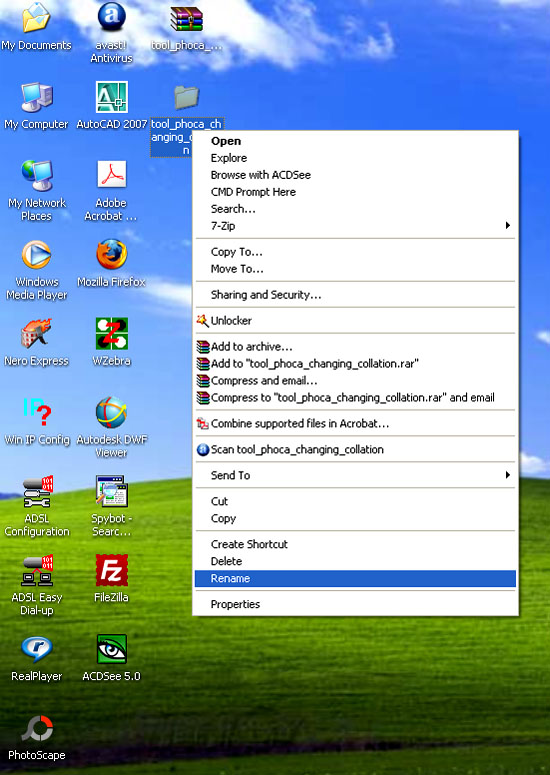
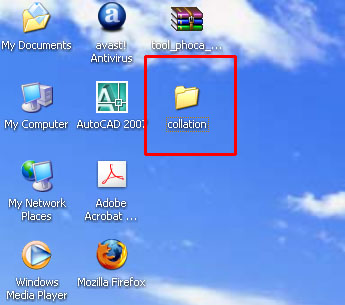
เปลี่ยนชื่อโฟลเดอร์ให้เป็นชื่อว่า collation
ขั้นตอนที่ 5. อัพโหลดโฟลเดอร์ไปไว้ที่ Root ของเว็บไซต์เราครับ
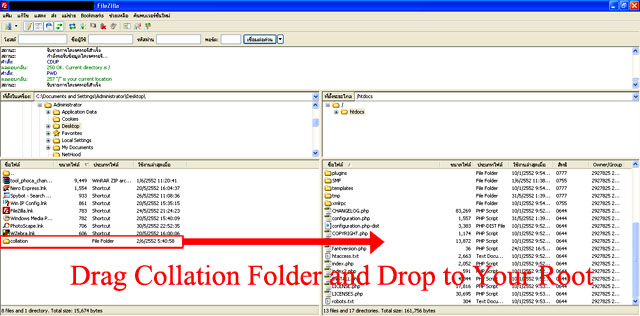
ขั้นตอนที่ 6. โอเคครับ ใกล้เสร็จแล้ว... จากนั้นเปิด Firefox หรือ IE ก็ได้ แล้วกรอก URL ตามนี้นะ: (โดเมนเนมของคุณ/collation/index.php)
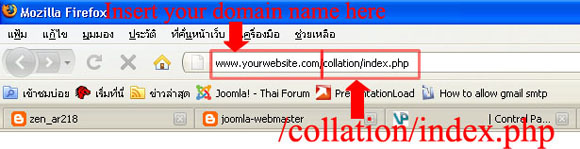
ขั้นตอนที่ 7. จากนั้นก็จะเจอหน้านี้ครับ
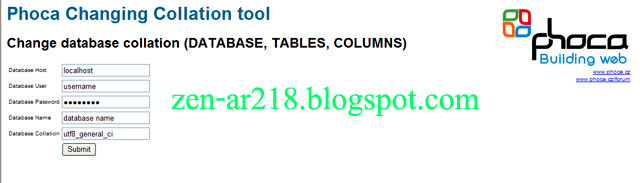
ขั้นตอนที่ 8. ก็กรอกข้อมูลลงไปให้ครบ แล้วก็คลิกปุ่ม Submit
- Database Host: ใส่ชื่อโฮสต์
- Database User: ใส่ username ที่ใช้เวลาติดต่้อฐานข้อมูล
- Database Password: ใส่ รหัสผ่าน ที่ใช้เวลาติดต่้อฐานข้อมูล
- Database Name: ใส่ชื่อ ฐานข้อมูล
- Database Collation: utf8_general_ci (ใครอยากแก้collation เป็นอย่างอื่นก็ตามสะดวกนะครับ)
ขั้นตอนที่ 9.เสร็จแล้วววววววววววว!!! ตอนนี้ฐานข้อมูลก็เปลี่ยนเป็น UTF-8 เรียบร้อยครับ ลองดูหน้าเว็บคุณสิ ภาษาไทยแสดงผลได้แล้วนะครับ :)
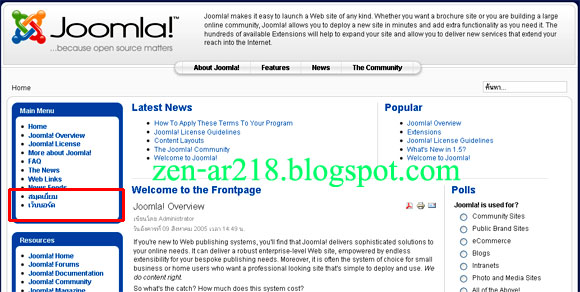
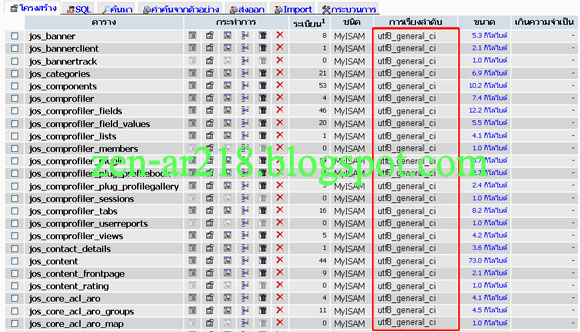
ขอขอบคุณ, ทีมพัฒนาของ Phoca ครับ สำหรับเครื่องมือดีๆอย่างนี้!!!
เว็บมาสเตอร์เว็บไซต์ไทยโอเทลโล่
อ่านต่อ...
สมัครสมาชิก:
บทความ (Atom)












